Oplossing Kan cumulatieve update KB5008212 niet installeren in Windows 10
Een bundel updates die meerdere nieuwe en eerder gerelateerde updates bevat, staat bekend als een cumulatieve update (CU). Maar helaas kunnen verschillende gebruikers de cumulatieve update KB5008212(Update KB5008212) niet installeren , of het downloadproces loopt vast op 0% of 99% problemen. Als u ook met hetzelfde probleem wordt geconfronteerd, zijn we hier om u te helpen met het vervelende probleem. Deze handleiding helpt u deze fout op uw Windows 10-pc op te lossen. Daar gaan we!

Hoe te repareren Kan cumulatieve update KB5008212 niet installeren in Windows 10(How to Fix Can’t Install Cumulative Update KB5008212 in Windows 10)
Als u de cumulatieve update KB5008212 niet kunt installeren of als u problemen ondervindt tijdens het proces, zijn hier enkele boosdoeners die het probleem veroorzaken. Analyseer de onderstaande redenen om de methoden voor probleemoplossing dienovereenkomstig te kiezen en te volgen.
- Een paar essentiële services, zoals Windows Update en Background Intelligent Transfer-service, zijn uitgeschakeld(and Background Intelligent Transfer service, are disabled) op uw Windows 10-pc.
- Windows Update- componenten zijn beschadigd of incompatibel.
- Aanwezigheid van corrupte of incompatibele systeembestanden( corrupt or incompatible system files) .
- Elke recente update voorkomt dat de nieuwe update( recent update prevents the new update from being installed) op de pc wordt geïnstalleerd.
- Antivirus of Windows Defender Firewall(Antivirus or Windows Defender Firewall) voorkomt het downloadproces.
Ga nu verder met het volgende gedeelte om deze update KB5008212- fout op uw Windows 10 - pc op te lossen. De cumulatieve update voor (KB5008212 Cumulative Update)Windows 10 KB5008212 is uitgebracht op 14 december 2021(December 2021) voor Windows 10 2004, v20H2, v21H1 en v21H2.
- Dit is een beveiligingsupdate om een aantal beveiligingsbugs op te lossen die in de vorige batch zijn gemeld.
- Bovendien lost deze cumulatieve update andere patch-gerelateerde problemen op uw Windows 10-computer op.
- Microsoft raadt zijn gebruikers aan hun systemen bij te werken (wanneer de nieuwste versie beschikbaar is) om fouten en problemen te voorkomen.
In deze sectie hebben we een lijst met methoden samengesteld om de cumulatieve update KB5008212- fout op te lossen. Analyseer(Analyze) ze grondig en volg de methoden in dezelfde volgorde om perfecte resultaten te bereiken.
U wordt geadviseerd om een systeemherstelpunt(create a system restore point) te maken om uw systeem naar de vorige versie te herstellen als er iets misgaat.
Methode 1: pc opstarten in veilige modus(Method 1: Boot PC in Safe Mode)
Alle software of toepassingen van derden op uw Windows 10-pc kunnen het downloadproces verstoren en zo bijdragen aan de cumulatieve update KB5008212-(Cumulative Update KB5008212) fout. Start(Boot) uw computer op in de veilige modus om eventuele conflicten met programma's van derden te identificeren. Volg onze handleiding om schoon op te starten in Windows 10(to Perform Clean boot in Windows 10) en voer dezelfde stappen uit als aangegeven.

Nadat u uw computer in de veilige modus hebt opgestart, controleert u of u de cumulatieve updates kunt installeren. Als dit het geval is, verwijdert u de nieuwste programma's of toepassingen die u aan uw computer hebt toegevoegd.
Methode 2: Voer de probleemoplosser voor Windows Update uit(Method 2: Run Windows Update Troubleshooter)
Als er corrupte Windows -updatecomponenten op uw pc staan, kunt u geen nieuwe updates installeren. Gebruik de ingebouwde tool van Windows 10 om bug- updatecomponenten op uw computer te repareren . Door de ingebouwde probleemoplosser van Windows Update uit te voeren, worden netwerkverbindingsproblemen, corrupte Windows (Windows Update)Update(Windows Update) - componenten en ongeldige registersleutels op uw computer opgelost die bijdragen aan de cumulatieve update KB5008212- fout. Volg de stappen in onze handleiding om de probleemoplosser voor Windows Update uit te(to Run Windows Update Troubleshooter) voeren .

Voer(Perform) uit zoals aangetoond en los daarmee de problemen op die door de probleemoplosser zijn geïdentificeerd.
Methode 3: Herstart essentiële Windows-services(Method 3: Restart Essential Windows Services)
Een paar essentiële Windows - services zoals Windows Update en Background Intelligent Transfer -services moeten op uw computer zijn ingeschakeld om updateproblemen te voorkomen. Als deze services op uw systeem zijn uitgeschakeld, is de kans groter dat u de cumulatieve update KB5008212- fout niet kunt installeren. Start daarom(Hence) essentiële Windows- services opnieuw zoals hieronder wordt aangegeven.
1. Druk op de Windows-toets(Windows key) , typ Services en klik op Als administrator uitvoeren(Run as administrator) .

2. Scroll nu naar beneden en dubbelklik op Background Intelligent Transfer Service .

3. Selecteer nu het Opstarttype(Startup type) op Automatisch(Automatic) , zoals afgebeeld.
Opmerking:(Note:) Als de servicestatus Gestopt(Stopped) is , klikt u op de knop Start . Als de servicestatus Actief (Service status)is(Running) , klikt u op Stop en start u deze opnieuw.

4. Klik op Apply > OK om de wijzigingen op te slaan.

5. Herhaal al deze stappen voor andere Windows - services zoals Cryptographic Services, MSI Installer en Windows Update Services .
Lees ook: (Also Read:) Fix 0x80004002: geen dergelijke interface ondersteund op Windows 10(Fix 0x80004002: No Such Interface Supported on Windows 10)
Methode 4: Systeembestanden herstellen(Method 4: Repair System Files)
Soms kunnen een paar van uw systeembestanden om verschillende redenen beschadigd zijn, zoals een malware-aanval, onjuist afsluiten, onvolledige installatie van Windows-updates(malware attack, improper shutdown, incomplete Windows update installations) , enz. Met deze corrupte bestanden kunt u geen nieuwe updates op uw computer installeren. Dus als u met deze fout wordt geconfronteerd, wordt u geadviseerd om deze corrupte bestanden in wezen te repareren. Gelukkig heeft je Windows 10-pc ingebouwde reparatietools zoals SFC (System File Checker) en DISM (Deployment Image Servicing and Management)(SFC (System File Checker) and DISM (Deployment Image Servicing and Management)) . Lees onze gids over het herstellen van systeembestanden op Windows 10(How to Repair System Files on Windows 10) en volg de instructies om al uw corrupte bestanden te herstellen.
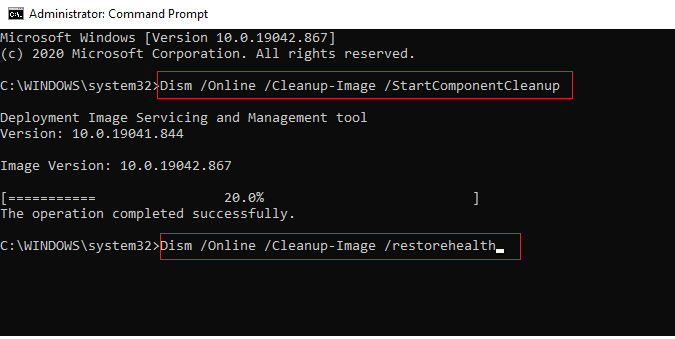
Methode 5: Softwaredistributiemap verwijderen(Method 5: Delete Software Distribution Folder)
Als u zeker weet dat Windows Update- services actief zijn en nog steeds geen cumulatieve updates kunt installeren, is er nog een eenvoudige oplossing om updateproblemen op te lossen. Stop eerst(First) de Windows Update -service en verwijder de map Softwaredistributie in uw (Software Distribution )Verkenner(File Explorer) . Start vervolgens opnieuw Windows Update- services. Volg(Follow) de instructies hieronder.
1. Open het venster Services als beheerder zoals u deed in methode 3(Method 3) .
2. Scroll nu naar beneden op het scherm en klik met de rechtermuisknop op Windows Update .

3A. Als de Status niet is ingesteld op Actief(Running) , gaat u verder met stap 4(Step 4) .
3B. Als de Status actief (Status)is(Running) , klikt u op Stop zoals weergegeven.

5. Open de bestandsverkenner(File Explorer ) door tegelijkertijd op de Windows + E keys te klikken .
6. Navigeer nu naar het volgende pad.
C:\Windows\SoftwareDistribution\DataStore
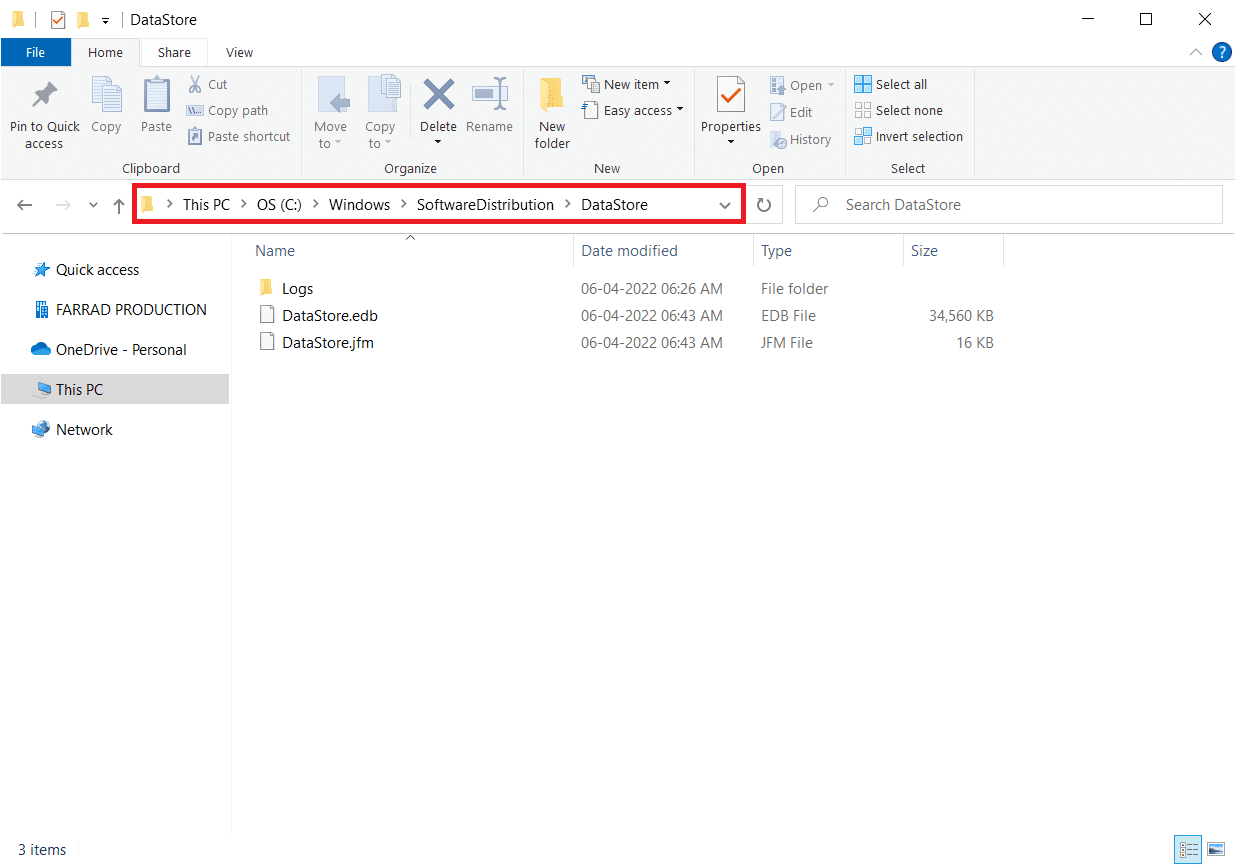
7. Druk nu tegelijkertijd op de Ctrl + A keys om alle bestanden te selecteren.
8. Klik er met de rechtermuisknop op en klik op de optie Verwijderen(Delete ) .

9. Navigeer op dezelfde manier naar het opgegeven pad(path) .
C:\Windows\SoftwareDistribution\Download.

10. Selecteer alle bestanden en mappen door op de toetsen Ctrl + A keys te drukken .
11. Klik er met de rechtermuisknop(Right-click) op en selecteer verwijderen(delete) .

12. Schakel opnieuw naar het venster Services , klik met (Services )de rechtermuisknop(right-click ) op Windows Update en selecteer de optie Start .

Lees ook: (Also Read:) Win Setup-bestanden verwijderen in Windows 10(How to Delete Win Setup Files in Windows 10)
Methode 6: Antivirus tijdelijk uitschakelen(Method 6: Disable Antivirus Temporarily)
Uw antivirusprogramma kan per ongeluk voorkomen dat nieuwe updates op uw pc worden geïnstalleerd. Ze zijn moeilijk te tolereren en te corrigeren. Antivirussoftware(Antivirus) zoals Norton en Avast kunnen de nieuwste Windows-updates verhinderen en u wordt geadviseerd om ingebouwde antivirussoftware of antivirussoftware van derden tijdelijk uit te schakelen om dit op te lossen. Lees onze gids over Antivirus tijdelijk uitschakelen op Windows 10(How to Disable Antivirus Temporarily on Windows 10) en volg de instructies om uw antivirusprogramma(Antivirus) tijdelijk op uw pc uit te schakelen.

Nadat u cumulatieve updates op uw Windows 10-pc hebt geïnstalleerd, moet u ervoor zorgen dat u het antivirusprogramma opnieuw inschakelt, aangezien een systeem zonder beveiligingssuite altijd een bedreiging vormt.
Methode 7: Google DNS gebruiken(Method 7: Use Google DNS)
Een Domain Name System ( DNS ) is essentieel om een internetverbinding tot stand te brengen. Soms kunnen DNS - adressen die door uw internetprovider(Internet Service Provider) worden geleverd erg traag zijn en kunt u de cumulatieve update KB5008212- fout niet installeren op uw Windows 10-pc. Google DNS heeft 8.8.8.8 en 8.8.4.4 IP-adressen(8.8.8.8 and 8.8.4.4 IP addresses) die eenvoudig en gemakkelijk te onthouden zijn om een veilige DNS -verbinding tot stand te brengen tussen de client en de server.
Hier is onze eenvoudige handleiding over het wijzigen van DNS-instellingen in Windows 10(How to change DNS settings in Windows 10) waarmee u uw DNS- adressen op uw computer kunt wijzigen. U kunt ook overschakelen naar een Open DNS of Google DNS op uw Windows 10-computer door onze gids te volgen over Overschakelen naar OpenDNS of Google DNS op Windows(How to Switch to OpenDNS or Google DNS on Windows) . Volg(Follow) de instructies en controleer of u cumulatieve updates op uw pc kunt installeren.

Methode 8: Recente updates verwijderen(Method 8: Uninstall Recent Updates)
Bij eerdere incompatibele updates op uw Windows 10-pc kunnen mogelijk geen nieuwe updates worden gedownload. Daarom(Hence) wordt u geadviseerd om de recente updates die op uw computer zijn geïnstalleerd te verwijderen om de cumulatieve update KB5008212- fout te verhelpen. Het is heel gemakkelijk om de taak uit te voeren en de stappen worden als volgt gedemonstreerd.
1. Druk op de Windows-toets(Windows key ) en typ Configuratiescherm(Control Panel) . Klik vervolgens op Openen(Open ) zoals weergegeven.

2. Stel de weergave op(View by) als categorie(Category) in .
3. Klik nu op de optie Een programma verwijderen(Uninstall a program ) onder het menu Programma's(Programs ) , zoals afgebeeld.

4. Klik op Geïnstalleerde updates weergeven(View installed updates ) in het linkerdeelvenster, zoals weergegeven.

5. Zoek en selecteer nu de meest recente update door te verwijzen naar Geïnstalleerd op de(Installed On the ) datum en te klikken op de optie Installatie ongedaan(Uninstall ) maken, zoals hieronder weergegeven.

6. Bevestig ten slotte een eventuele prompt en start uw pc opnieuw(restart your PC) op .
Lees ook: (Also Read:) Windows Update-fout 80072ee2 oplossen
Methode 9: Windows Update-componenten opnieuw instellen(Method 9: Reset Windows Update Components)
Om de legitimiteit van uw Windows 10-pc te behouden, moet u ervoor zorgen dat er geen corrupte componenten in zitten. Alle Windows -updatebestanden worden op uw computer opgeslagen en als ze corrupt of incompatibel zijn, krijgt u te maken met verschillende frustrerende problemen. Om de corrupte Windows Update- componenten op uw computer te repareren, volgt u onze gids over het opnieuw instellen van Windows Update-componenten op Windows 10(How to Reset Windows Update Components on Windows 10) .

Dit eenvoudige proces omvat het uitvoeren van een reeks opdrachten in de opdrachtprompt, zodat alle essentiële Windows- services opnieuw worden gestart op uw Windows 10-pc. Controleer na het uitvoeren van alle opdrachten of u cumulatieve updates kunt installeren.
Methode 10: Updates handmatig installeren(Method 10: Manually Install Updates)
Als alle andere oplossingen die hierboven in deze handleiding worden genoemd niet voor u werken, kunt u de cumulatieve update KB5008212(Cumulative Update KB5008212) nog steeds handmatig downloaden . Op de webpagina met de updategeschiedenis van Windows 10(Windows 10 update history webpage) staat alle geschiedenis van updates die voor uw Windows- computer zijn uitgebracht. Volg de onderstaande instructies om KB5008212- updates krachtig te installeren.
1. Houd Windows + I toetsen(keys) tegelijkertijd ingedrukt om Instellingen(Settings) in uw systeem te openen.
2. Klik nu op Update & Beveiliging(Update & Security) .
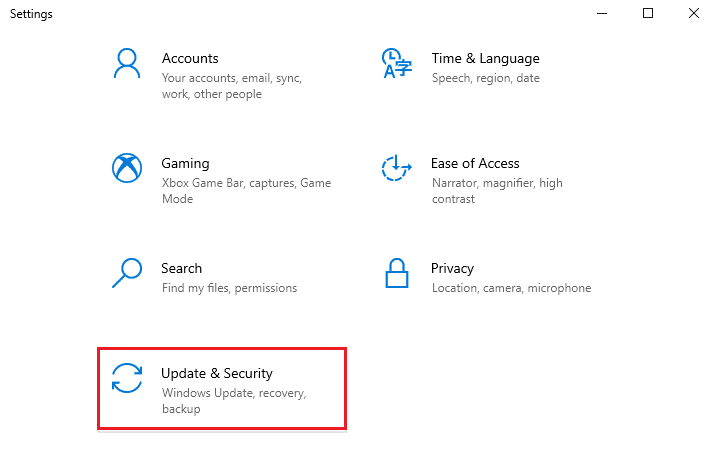
3. Selecteer nu de optie Updategeschiedenis bekijken(View update history ) , zoals hieronder aangegeven.

4. Controleer in de lijst of het KB-nummer(KB number ) ( KB5008212 ) in afwachting is om te worden gedownload vanwege tegenstrijdige fouten.
5. Typ hier het KB-nummer(KB number ) in de zoekbalk van de Microsoft Update-catalogus .(Microsoft Update Catalog)

6. Klik ten slotte op Downloaden(Download ) dat overeenkomt met uw laatste KB5008212- update en volg de instructies op het scherm om het proces te voltooien.

Lees ook: (Also Read:) Fix Windows Update Error 0x800704c7
Methode 11: Hulpprogramma voor het maken van media gebruiken(Method 11: Use Media Creation Tool)
Als u de cumulatieve update KB5008212 niet handmatig kunt installeren, kunt u proberen deze te installeren met behulp van de Media Creation Tool . Dit is het officiële downloadplatform dat door Microsoft wordt aanbevolen om eventuele updatefouten op uw Windows 10-pc op te lossen. Volg de onderstaande stappen om hetzelfde te doen.
1. Open een willekeurige browser en start de officiële downloadpagina(official download page) van de Media Creation-tool.
2. Klik nu op de knop Hulpprogramma nu downloaden(Download tool now ) onder Windows 10-installatiemedia maken(Create Windows 10 installation media) .

3. Klik op het installatiebestand(setup) om het installatieprogramma uit te voeren en klik op Ja(Yes ) in de prompt van Gebruikersaccountbeheer (UAC),(User Account Control (UAC) prompt, ) indien aanwezig.

4. Klik nu op de knop Accepteren(Accept ) in het Windows 10 Setup- venster zoals weergegeven.

5. Wacht tot het scanproces is voltooid, selecteer de optie Deze pc nu upgraden(Upgrade this PC now) en klik op de knop Volgende(Next ) .

6. Wacht(Wait) tot de Windows ISO is gedownload naar uw pc en klik op Accepteren.(Accept.)
Opmerking:(Note: ) u moet wachten tot alle updates die in behandeling zijn op uw computer op uw pc zijn geïnstalleerd, zodat de Media Creation Tool uw besturingssysteem kan bijwerken naar de meest recente versie.
7. Klik ten slotte op Installeren(Install ) om het proces te voltooien.
Methode 12: Systeemherstel uitvoeren(Method 12: Perform System Restore)
Als je niet tevreden bent met een van deze methoden, is de enige optie die je nog hebt om je computer te herstellen naar de vorige versie. Volg hiervoor onze handleiding over het gebruik van Systeemherstel op Windows 10(How to use System Restore on Windows 10) en implementeer de instructies zoals getoond. Uiteindelijk wordt uw computer hersteld naar een eerdere staat waarin hij helemaal geen fouten meer vertoont.

Controleer na het herstellen van uw Windows 10-pc of u de cumulatieve update KB5008212 kunt installeren .
Lees ook: (Also Read:) Fix Windows Update Installatiefout 0x8007012a(Fix Windows Update Install Error 0x8007012a)
Methode 13: pc resetten(Method 13: Reset PC)
Als u dit probleem echter op uw Windows 10-pc tegenkomt, is de laatste keuze om de systeembestanden opnieuw te installeren. Dit is mogelijk door een proces genaamd Schone installatie(Clean install) . Het wist het vorige besturingssysteem ,(System) de gegevens die zijn opgeslagen in programma's, instellingen en al uw persoonlijke bestanden. En er wordt een nieuw besturingssysteem geïnstalleerd met alle updates geïnstalleerd. Toch kunt u Windows 10 opnieuw instellen zonder gegevens te verliezen. Volg onze gids over hoe u Windows 10 kunt resetten zonder gegevens te verliezen(How to Reset Windows 10 Without Losing Data) om dit te doen.

Nadat u reparatie op uw pc hebt geïnstalleerd, wordt uw besturingssysteem bijgewerkt naar de nieuwste versie.
Aanbevolen:(Recommended:)
- 28 Beste gratis OCR-software op Windows 10(28 Best OCR Software for Free on Windows 10)
- Fix Word-bestandstoestemmingsfout in Windows 10(Fix Word File Permission Error in Windows 10)
- Hoe PIN-login uit Windows 10 te verwijderen(How to Remove PIN Login from Windows 10)
- De Wireless Autoconfig Service repareren wlansvc wordt niet uitgevoerd in Windows 10(Fix the Wireless Autoconfig Service wlansvc Is Not Running in Windows 10)
We hopen dat deze handleiding nuttig was en dat u de cumulatieve update KB5008212(can’t install Cumulative Update KB5008212) op Windows 10 niet kon installeren . Neem gerust(Feel) contact met ons op met uw vragen en suggesties via de opmerkingen hieronder.
Related posts
Fix Kan DirectX niet installeren op Windows 10
Avast-update repareren die vastzit in Windows 10
Fix Webcam werkt niet na Windows 10 Jubileumupdate
Fix zwarte bureaubladachtergrond in Windows 10
Fix Computer gaat niet naar slaapstand in Windows 10
Fix Geen internetverbinding na update naar Windows 10 Creators Update
Installeer Groepsbeleid-editor (gpedit.msc) op Windows 10 Home
Fix Volume Mixer opent niet op Windows 10
Fix Wacom-tabletstuurprogramma niet gevonden in Windows 10
Hoe een beschadigd register in Windows 10 te repareren
Fix 5GHz WiFi wordt niet weergegeven in Windows 10
7 manieren om kritieke processen te repareren Overleden in Windows 10
Fix Microsoft Edge werkt niet in Windows 10
Fix Hoog CPU- en schijfgebruiksprobleem van Windows 10
Hoe een hoog CPU-gebruik op Windows 10 op te lossen?
Apps repareren die wazig lijken in Windows 10
Fix VCRUNTIME140.dll ontbreekt in Windows 10
Fix League of Legends zwart scherm in Windows 10
Hoe de printer te repareren die niet reageert in Windows 10
Fix NVIDIA-configuratiescherm ontbreekt in Windows 10
